PEUGEOT 408 2023 Manuale duso (in Italian)
Manufacturer: PEUGEOT, Model Year: 2023, Model line: 408, Model: PEUGEOT 408 2023Pages: 244, PDF Dimensioni: 7.26 MB
Page 211 of 244
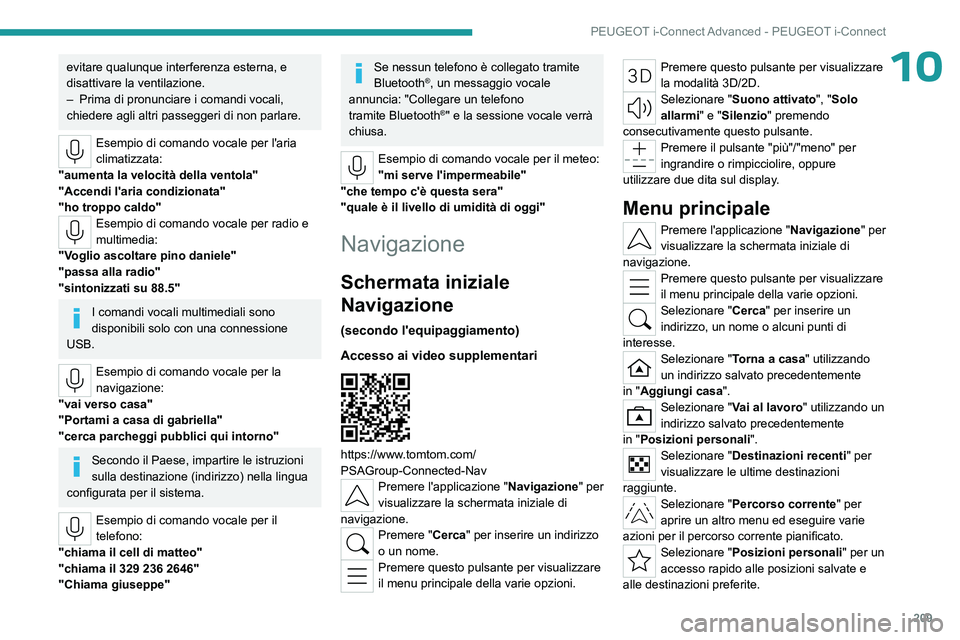
209
PEUGEOT i-Connect Advanced - PEUGEOT i-Connect
10evitare qualunque interferenza esterna, e
disattivare la ventilazione.
–
Prima di pronunciare i comandi vocali,
chiedere agli altri passeggeri di non parlare.
Esempio di comando vocale per l'aria
climatizzata:
"aumenta la velocità della ventola"
"Accendi l'aria condizionata"
"ho troppo caldo"
Esempio di comando vocale per radio e
multimedia:
"Voglio ascoltare pino daniele"
"passa alla radio"
"sintonizzati su 88.5"
I comandi vocali multimediali sono
disponibili solo con una connessione
USB.
Esempio di comando vocale per la
navigazione:
"vai verso casa"
"Portami a casa di gabriella"
"cerca parcheggi pubblici qui intorno"
Secondo il Paese, impartire le istruzioni
sulla destinazione (indirizzo) nella lingua
configurata per il sistema.
Esempio di comando vocale per il
telefono:
"chiama il cell di matteo"
"chiama il 329 236 2646"
"Chiama giuseppe"
Se nessun telefono è collegato tramite
Bluetooth®, un messaggio vocale
annuncia: "Collegare un telefono
tramite
Bluetooth
®" e la sessione vocale verrà
chiusa.
Esempio di comando vocale per il meteo:
"mi serve l'impermeabile"
"che tempo c'è questa sera"
"quale è il livello di umidità di oggi"
Navigazione
Schermata iniziale
Navigazione
(secondo l'equipaggiamento)
Accesso ai video supplementari
https://www.tomtom.com/
PSAGroup-Connected-Nav
Premere l'applicazione "Navigazione" per
visualizzare la schermata iniziale di
navigazione.
Premere "Cerca" per inserire un indirizzo
o un nome.
Premere questo pulsante per visualizzare
il menu principale della varie opzioni.
Premere questo pulsante per visualizzare
la modalità 3D/2D.
Selezionare "Suono attivato ", "Solo
allarmi" e "Silenzio " premendo
consecutivamente questo pulsante.
Premere il pulsante "più"/"meno" per
ingrandire o rimpicciolire, oppure
utilizzare due dita sul display.
Menu principale
Premere l'applicazione "Navigazione" per
visualizzare la schermata iniziale di
navigazione.
Premere questo pulsante per visualizzare
il menu principale della varie opzioni.
Selezionare " Cerca" per inserire un
indirizzo, un nome o alcuni punti di
interesse.
Selezionare " Torna a casa" utilizzando
un indirizzo salvato precedentemente
in
"Aggiungi casa".
Selezionare " Vai al lavoro" utilizzando un
indirizzo salvato precedentemente
in
"Posizioni personali ".
Selezionare "Destinazioni recenti" per
visualizzare le ultime destinazioni
raggiunte.
Selezionare " Percorso corrente " per
aprire un altro menu ed eseguire varie
azioni per il percorso corrente pianificato.
Selezionare " Posizioni personali " per un
accesso rapido alle posizioni salvate e
alle destinazioni preferite.
Page 212 of 244

210
PEUGEOT i-Connect Advanced - PEUGEOT i-Connect
Selezionare "Percorsi personali" per
visualizzare i percorsi preferiti.
Selezionare " Parcheggio" per
visualizzare le varie opzioni di parcheggio
nella zona.
Selezionare " Stazione di servizio " per
visualizzare le varie stazioni di servizio
sul percorso corrente o vicino alla posizione
corrente.
Selezionare " Servizio TomTom" per
verificare lo stato della rete.
Selezionare "Impostazioni " per inserire il
tipo di veicolo e personalizzare display,
istruzioni vocali, opzioni della mappa,
pianificazione del percorso, suoni e avvisi e
informazioni di sistema.
Selezionare questo pulsante per
visualizzare i dettagli delle versioni
software e le informazioni legali. Dettagli delle
librerie software Open Source utilizzate e URL
delle rispettive licenze.
La connessione regolare a un punto
d'accesso Wi-Fi sicuro aggiorna
automaticamente la cartografia globale
installata.
È possibile eseguire l'aggiornamento
della cartografia anche tramite una rete
cellulare, secondo la versione, il Paese
di commercializzazione, il livello di
equipaggiamento del veicolo, la sottoscrizione
ai servizi connessi e alle opzioni.
Tuttavia, l'utilizzo della rete Wi-Fi e/o delle reti
cellulari dello smartphone può comportare
addebiti aggiuntivi in caso di superamento del
piano dati.
Questi addebiti, se presenti, verranno
trasferiti alla fatturazione del proprio
operatore di telefonia.
Connettività
Collegamento di un
dispositivo con filo tramite
USB
Il collegamento USB di un dispositivo mobile
consente di ricaricarlo. Rende i contenuti
multimediali autorizzati disponibili per il sistema
(contenuto Media di tipo iPod
®).Solo una presa USB consente la
connessione Mirror Screen
(Apple
® CarPlay® o Android Auto) di dispositivi
mobili connessi compatibili e di utilizzare alcune
applicazioni del dispositivo sul display touch
screen.
Per ulteriori informazioni sulla presa
USB
compatibile con la funzione
Mirror Screen
®,
leggere la sezione "Allestimenti
Ergonomia e
confort".
Il dispositivo mobile è in modalità di carica
quando è collegato con il cavo USB.
Per assicurare prestazioni ottimali, si
raccomanda di utilizzare i cavi USB
originali dei dispositivi, preferibilmente con un
cavo corto.
Per proteggere il sistema, non utilizzare
un hub USB.
Connessione Bluetooth®
La connessione di un dispositivo mobile al
sistema del veicolo tramite Bluetooth® offre
accesso ai relativi contenuti e allo streaming
"Media". Inoltre, consente di attivare la funzione
Telefono.
È possibile inizializzare la connessione dal menu
Bluetooth
® del dispositivo mobile o dal sistema
del veicolo, che richiede l'apertura del menu
"Miei dispos." per la prima connessione.
In alcuni casi, potrebbe essere
necessario sbloccare il dispositivo e
verificare l'autorizzazione per sincronizzare i
contatti e le chiamate recenti.
Alcune funzionalità potrebbero non essere
supportate dal proprio dispositivo.
Per informazioni sulla compatibilità parziale
o completa dei modelli di dispositivo o di
smartphone, accedere al sito Web nazionale
del Marchio.
Page 213 of 244
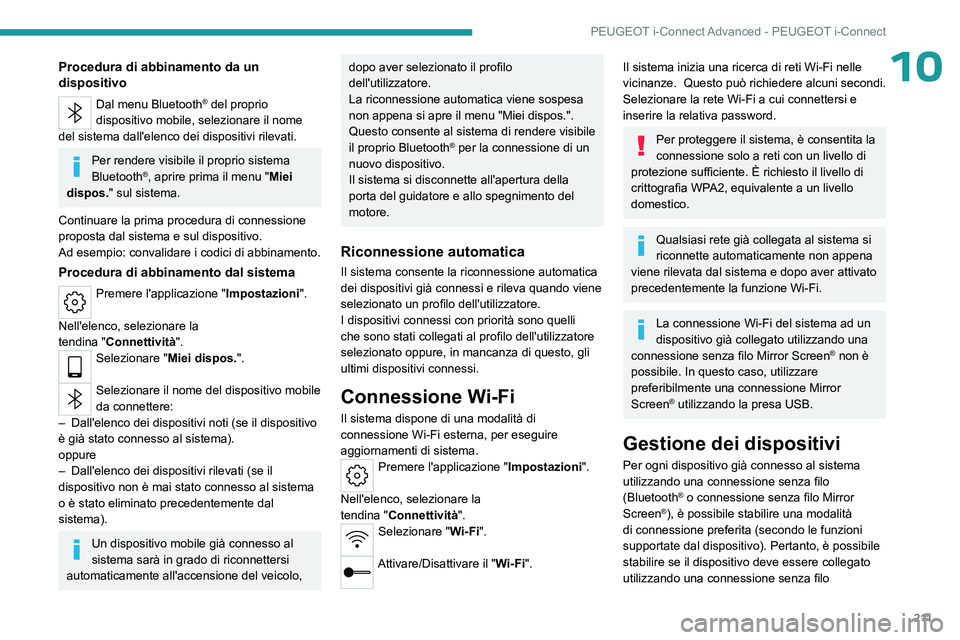
2 11
PEUGEOT i-Connect Advanced - PEUGEOT i-Connect
10Procedura di abbinamento da un
dispositivo
Dal menu Bluetooth® del proprio
dispositivo mobile, selezionare il nome
del sistema dall'elenco dei dispositivi rilevati.
Per rendere visibile il proprio sistema
Bluetooth®, aprire prima il menu " Miei
dispos. " sul sistema.
Continuare la prima procedura di connessione
proposta dal sistema e sul dispositivo.
Ad esempio: convalidare i codici di abbinamento.
Procedura di abbinamento dal sistema
Premere l'applicazione "Impostazioni ".
Nell'elenco, selezionare la
tendina
"Connettività".
Selezionare "Miei dispos. ".
Selezionare il nome del dispositivo mobile
da connettere:
–
Dall'elenco dei dispositivi noti (se il dispositivo
è già stato connesso al sistema).
oppure
–
Dall'elenco dei dispositivi rilevati (se il
dispositivo non è mai stato connesso al sistema
o è stato eliminato precedentemente dal
sistema).
Un dispositivo mobile già connesso al
sistema sarà in grado di riconnettersi
automaticamente all'accensione del veicolo,
dopo aver selezionato il profilo
dell'utilizzatore.
La riconnessione automatica viene sospesa
non appena si apre il menu "Miei dispos.".
Questo consente al sistema di rendere visibile
il proprio Bluetooth
® per la connessione di un
nuovo dispositivo.
Il sistema si disconnette all'apertura della
porta del guidatore e allo spegnimento del
motore.
Riconnessione automatica
Il sistema consente la riconnessione automatica
dei dispositivi già connessi e rileva quando viene
selezionato un profilo dell'utilizzatore.
I dispositivi connessi con priorità sono quelli
che sono stati collegati al profilo dell'utilizzatore
selezionato oppure, in mancanza di questo, gli
ultimi dispositivi connessi.
Connessione Wi-Fi
Il sistema dispone di una modalità di
connessione Wi-Fi esterna, per eseguire
aggiornamenti di sistema.
Premere l'applicazione "Impostazioni ".
Nell'elenco, selezionare la
tendina
"Connettività".
Selezionare "Wi-Fi".
Attivare/Disattivare il "Wi-Fi".
Il sistema inizia una ricerca di reti Wi-Fi nelle
vicinanze. Questo può richiedere alcuni secondi.
Selezionare la rete Wi-Fi a cui connettersi e
inserire la relativa password.
Per proteggere il sistema, è consentita la
connessione solo a reti con un livello di
protezione sufficiente. È richiesto il livello di
crittografia WPA2, equivalente a un livello
domestico.
Qualsiasi rete già collegata al sistema si
riconnette automaticamente non appena
viene rilevata dal sistema e dopo aver attivato
precedentemente la funzione
Wi-Fi.
La connessione Wi-Fi del sistema ad un
dispositivo già collegato utilizzando una
connessione senza filo Mirror Screen
® non è
possibile. In questo caso, utilizzare
preferibilmente una connessione
Mirror
Screen
® utilizzando la presa USB.
Gestione dei dispositivi
Per ogni dispositivo già connesso al sistema
utilizzando una connessione senza filo
(Bluetooth
® o connessione senza filo Mirror
Screen®), è possibile stabilire una modalità
di connessione preferita (secondo le funzioni
supportate dal dispositivo). Pertanto, è possibile
stabilire se il dispositivo deve essere collegato
utilizzando una connessione senza filo
Page 214 of 244
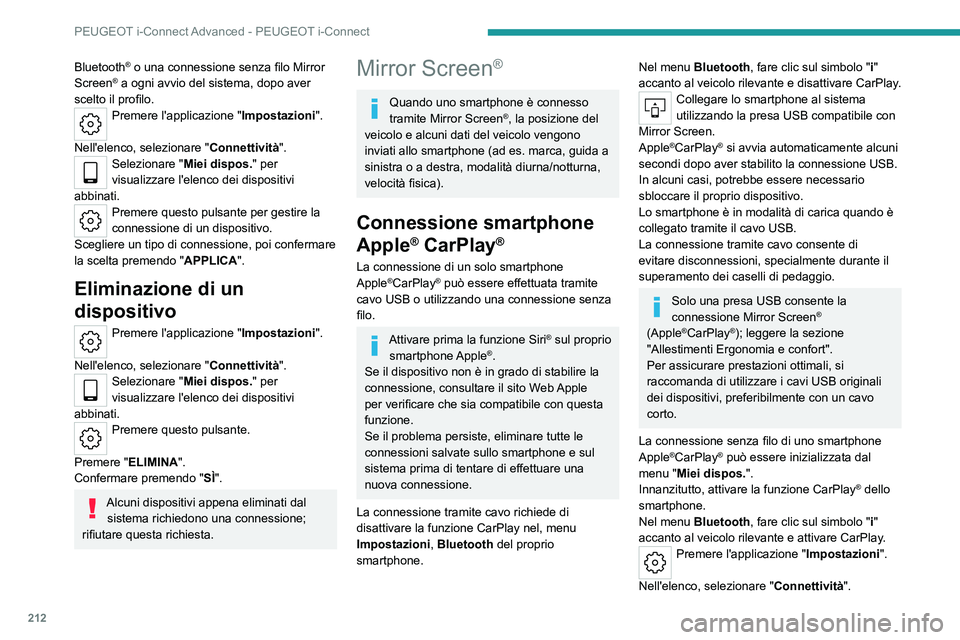
212
PEUGEOT i-Connect Advanced - PEUGEOT i-Connect
Bluetooth® o una connessione senza filo Mirror
Screen® a ogni avvio del sistema, dopo aver
scelto il profilo.
Premere l'applicazione "Impostazioni ".
Nell'elenco, selezionare "Connettività".
Selezionare "Miei dispos. " per
visualizzare l'elenco dei dispositivi
abbinati.
Premere questo pulsante per gestire la
connessione di un dispositivo.
Scegliere un tipo di connessione, poi confermare
la scelta premendo
"APPLICA".
Eliminazione di un
dispositivo
Premere l'applicazione "Impostazioni ".
Nell'elenco, selezionare "Connettività".
Selezionare "Miei dispos. " per
visualizzare l'elenco dei dispositivi
abbinati.
Premere questo pulsante.
Premere "ELIMINA".
Confermare premendo " SÌ".
Alcuni dispositivi appena eliminati dal
sistema richiedono una connessione;
rifiutare questa richiesta.
Mirror Screen®
Quando uno smartphone è connesso
tramite Mirror Screen®, la posizione del
veicolo e alcuni dati del veicolo vengono
inviati allo smartphone (ad es. marca, guida a
sinistra o a destra, modalità diurna/notturna,
velocità fisica).
Connessione smartphone
Apple
® CarPlay®
La connessione di un solo smartphone
Apple®CarPlay® può essere effettuata tramite
cavo
USB o utilizzando una connessione senza
filo.
Attivare prima la funzione Siri® sul proprio
smartphone Apple®.
Se il dispositivo non è in grado di stabilire la
connessione, consultare il sito Web Apple
per verificare che sia compatibile con questa
funzione.
Se il problema persiste, eliminare tutte le
connessioni salvate sullo smartphone e sul
sistema prima di tentare di effettuare una
nuova connessione.
La connessione tramite cavo richiede di
disattivare la funzione CarPlay nel, menu
Impostazioni , Bluetooth del proprio
smartphone.
Nel menu Bluetooth, fare clic sul simbolo " i"
accanto al veicolo rilevante e disattivare CarPlay.
Collegare lo smartphone al sistema
utilizzando la presa USB compatibile con
Mirror Screen.
Apple
®CarPlay® si avvia automaticamente alcuni
secondi dopo aver stabilito la connessione USB.
In alcuni casi, potrebbe essere necessario
sbloccare il proprio dispositivo.
Lo smartphone è in modalità di carica quando è
collegato tramite il cavo USB.
La connessione tramite cavo consente di
evitare disconnessioni, specialmente durante il
superamento dei caselli di pedaggio.
Solo una presa USB consente la
connessione Mirror Screen®
(Apple®CarPlay®); leggere la sezione
"Allestimenti Ergonomia e confort".
Per assicurare prestazioni ottimali, si
raccomanda di utilizzare i cavi USB originali
dei dispositivi, preferibilmente con un cavo
corto.
La connessione senza filo di uno smartphone
Apple
®CarPlay® può essere inizializzata dal
menu "Miei dispos. ".
Innanzitutto, attivare la funzione CarPlay
® dello
smartphone.
Nel menu Bluetooth, fare clic sul simbolo " i"
accanto al veicolo rilevante e attivare CarPlay.
Premere l'applicazione "Impostazioni ".
Nell'elenco, selezionare "Connettività".
Page 215 of 244
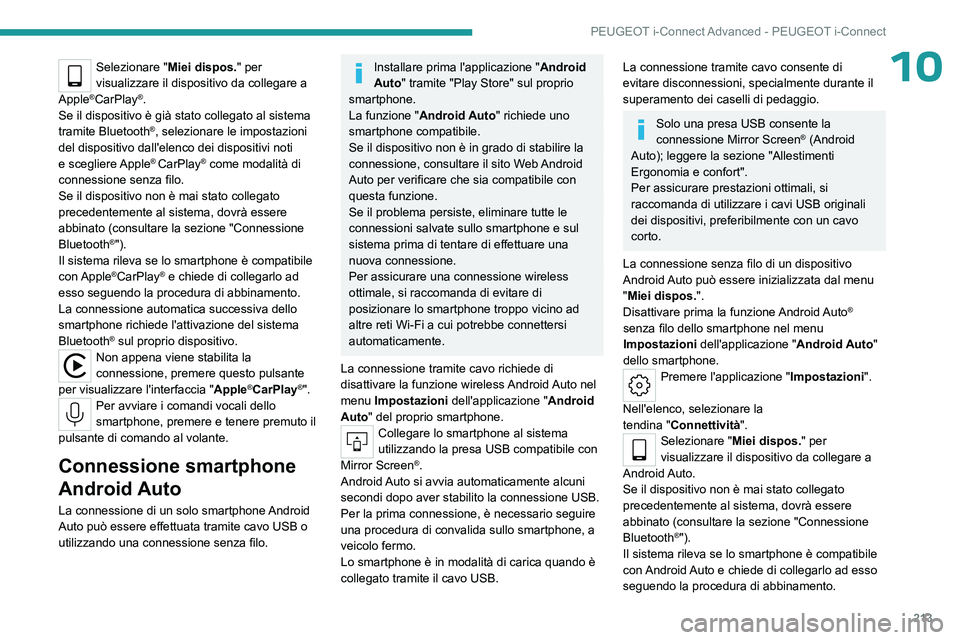
213
PEUGEOT i-Connect Advanced - PEUGEOT i-Connect
10Selezionare "Miei dispos." per
visualizzare il dispositivo da collegare a
Apple
®CarPlay®.
Se il dispositivo è già stato collegato al sistema
tramite
Bluetooth
®, selezionare le impostazioni
del dispositivo dall'elenco dei dispositivi noti
e scegliere Apple
® CarPlay® come modalità di
connessione senza filo.
Se il dispositivo non è mai stato collegato
precedentemente al sistema, dovrà essere
abbinato (consultare la sezione "Connessione
Bluetooth
®").
Il sistema rileva se lo smartphone è compatibile
con Apple
®CarPlay® e chiede di collegarlo ad
esso seguendo la procedura di abbinamento.
La connessione automatica successiva dello
smartphone richiede l'attivazione del sistema
Bluetooth
® sul proprio dispositivo.Non appena viene stabilita la
connessione, premere questo pulsante
per visualizzare l'interfaccia " Apple
®CarPlay®".Per avviare i comandi vocali dello
smartphone, premere e tenere premuto il
pulsante di comando al volante.
Connessione smartphone
Android Auto
La connessione di un solo smartphone Android
Auto può essere effettuata tramite cavo USB o
utilizzando una connessione senza filo.
Installare prima l'applicazione " Android
Auto" tramite "Play Store" sul proprio
smartphone.
La funzione " Android Auto" richiede uno
smartphone compatibile.
Se il dispositivo non è in grado di stabilire la
connessione, consultare il sito Web Android
Auto per verificare che sia compatibile con
questa funzione.
Se il problema persiste, eliminare tutte le
connessioni salvate sullo smartphone e sul
sistema prima di tentare di effettuare una
nuova connessione.
Per assicurare una connessione wireless
ottimale, si raccomanda di evitare di
posizionare lo smartphone troppo vicino ad
altre reti Wi-Fi a cui potrebbe connettersi
automaticamente.
La connessione tramite cavo richiede di
disattivare la funzione wireless Android Auto nel
menu Impostazioni dell'applicazione " Android
Auto" del proprio smartphone.
Collegare lo smartphone al sistema
utilizzando la presa USB compatibile con
Mirror Screen
®.
Android Auto si avvia automaticamente alcuni
secondi dopo aver stabilito la connessione USB.
Per la prima connessione, è necessario seguire
una procedura di convalida sullo smartphone, a
veicolo fermo.
Lo smartphone è in modalità di carica quando è
collegato tramite il cavo USB.
La connessione tramite cavo consente di
evitare disconnessioni, specialmente durante il
superamento dei caselli di pedaggio.
Solo una presa USB consente la
connessione Mirror Screen® (Android
Auto); leggere la sezione "Allestimenti
Ergonomia e confort".
Per assicurare prestazioni ottimali, si
raccomanda di utilizzare i cavi USB originali
dei dispositivi, preferibilmente con un cavo
corto.
La connessione senza filo di un dispositivo
Android Auto può essere inizializzata dal menu
"Miei dispos. ".
Disattivare prima la funzione Android Auto
®
senza filo dello smartphone nel menu
Impostazioni dell'applicazione " Android Auto"
dello smartphone.
Premere l'applicazione "Impostazioni ".
Nell'elenco, selezionare la
tendina
"Connettività".
Selezionare " Miei dispos." per
visualizzare il dispositivo da collegare a
Android Auto.
Se il dispositivo non è mai stato collegato
precedentemente al sistema, dovrà essere
abbinato (consultare la sezione "Connessione
Bluetooth
®").
Il sistema rileva se lo smartphone è compatibile
con Android Auto e chiede di collegarlo ad esso
seguendo la procedura di abbinamento.
Page 216 of 244

214
PEUGEOT i-Connect Advanced - PEUGEOT i-Connect
Se il dispositivo è già stato collegato al sistema
tramite Bluetooth®, selezionare le impostazioni
del dispositivo dall'elenco dei dispositivi noti
e scegliere Android Auto come modalità di
connessione senza filo.
La connessione automatica successiva dello
smartphone richiede l'attivazione del sistema
Bluetooth
® sul proprio dispositivo.Non appena viene stabilita la
connessione, premere questo pulsante
per visualizzare l'interfaccia " Android Auto".
Per avviare i comandi vocali dello
smartphone, premere e tenere premuto il
pulsante di comando al volante.
Media
Cambio modalità
Premere l'applicazione "Media".
Premere questo pulsante per cambiare
modalità (radio, streaming audio tramite
una presa USB, Bluetooth
® o Mirror Screen®).
Selezione di una stazione
radio
Premere l'applicazione "Media".
Nell'elenco, selezionare la tendina "Lettore".
Premere uno dei pulsanti per
effettuare una ricerca automatica
delle stazioni radio.
Oppure
Spostare il cursore per cercare
manualmente una frequenza verso l'alto o
il basso.
Oppure
Premere questo pulsante.
Inserire i valori della frequenza sulla
tastiera virtuale.
Premere questo pulsante per confermare.
Un elenco delle stazioni è disponibile premendo
la tendina
"Stazioni ".
Premere "Audio Off " per attivare o
disattivare il suono.
La ricezione radiofonica potrebbe essere
disturbata dall'utilizzo di dispositivi
elettrici non omologati dal Marchio, ad
esempio un carica batterie con presa USB
collegato alla presa da 12
V.
L'ambiente esterno (colline, edifici, gallerie,
parcheggi sotterranei, ecc.) può bloccare la
ricezione, anche in modalità RDS. Questo
fenomeno è normale nella propagazione
delle onde radio e non indica un'anomalia del
sistema.
Memorizzazione di una
stazione radio
Selezionare una stazione.Premere l'applicazione "Media".
Nell'elenco, selezionare la tendina "Lettore".
Premere il pulsante "Preferiti radio".
La memorizzazione viene eseguita
tramite una pressione breve o lunga di
uno di questi pulsanti, oppure una pressione
lunga su una stazione radio preferita esistente,
che verrà sostituita.
Premere questo pulsante per tornare alla
schermata precedente.
Ricerca automatica delle
stazioni radio
Tramite l'applicazione "Media".Premere l'applicazione "Media".
Nell'elenco, selezionare la tendina "Stazioni ".
La ricerca viene eseguita automaticamente.
Utilizzando i comandi al volante,
premere e tenere premuto questo
pulsante.
La ricerca viene eseguita automaticamente.
Page 217 of 244
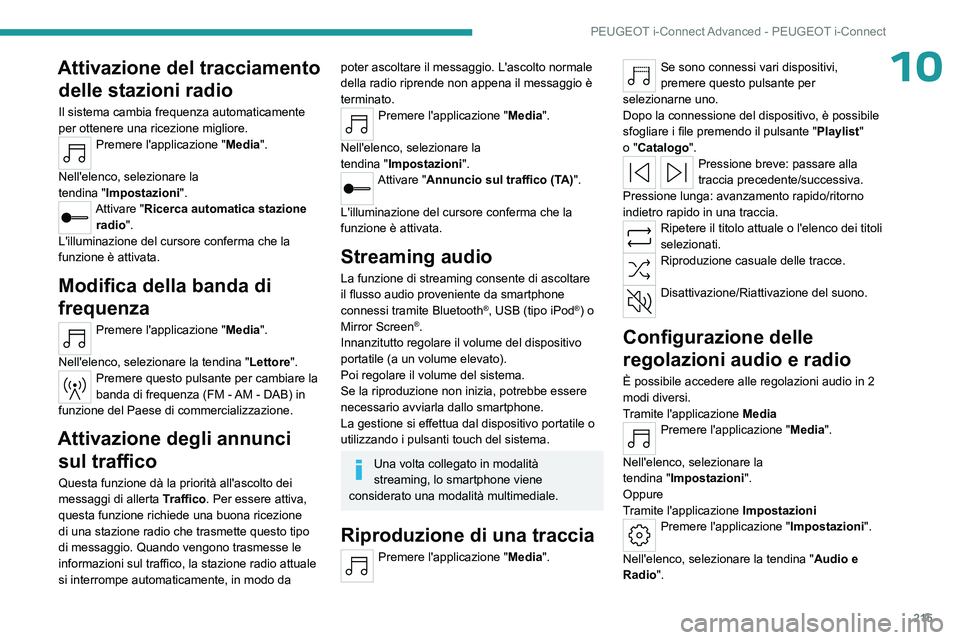
215
PEUGEOT i-Connect Advanced - PEUGEOT i-Connect
10Attivazione del tracciamento delle stazioni radio
Il sistema cambia frequenza automaticamente
per ottenere una ricezione migliore.
Premere l'applicazione "Media".
Nell'elenco, selezionare la
tendina
"Impostazioni ".
Attivare "Ricerca automatica stazione
radio".
L'illuminazione del cursore conferma che la
funzione è attivata.
Modifica della banda di
frequenza
Premere l'applicazione "Media".
Nell'elenco, selezionare la tendina "Lettore".
Premere questo pulsante per cambiare la
banda di frequenza (FM - AM - DAB) in
funzione del Paese di commercializzazione.
Attivazione degli annunci sul traffico
Questa funzione dà la priorità all'ascolto dei
messaggi di allerta
T raffico. Per essere attiva,
questa funzione richiede una buona ricezione
di una stazione radio che trasmette questo tipo
di messaggio. Quando vengono trasmesse le
informazioni sul traffico, la stazione radio attuale
si interrompe automaticamente, in modo da
poter ascoltare il messaggio. L'ascolto normale
della radio riprende non appena il messaggio è
terminato.
Premere l'applicazione "Media".
Nell'elenco, selezionare la
tendina
"Impostazioni ".
Attivare "Annuncio sul traffico (TA)".
L'illuminazione del cursore conferma che la
funzione è attivata.
Streaming audio
La funzione di streaming consente di ascoltare
il flusso audio proveniente da smartphone
connessi tramite Bluetooth
®, USB (tipo iPod®) o
Mirror Screen®.
Innanzitutto regolare il volume del dispositivo
portatile (a un volume elevato).
Poi regolare il volume del sistema.
Se la riproduzione non inizia, potrebbe essere
necessario avviarla dallo smartphone.
La gestione si effettua dal dispositivo portatile o
utilizzando i pulsanti touch del sistema.
Una volta collegato in modalità
streaming, lo smartphone viene
considerato una modalità multimediale.
Riproduzione di una traccia
Premere l'applicazione "Media".
Se sono connessi vari dispositivi,
premere questo pulsante per
selezionarne uno.
Dopo la connessione del dispositivo, è possibile
sfogliare i file premendo il pulsante
"Playlist"
o
"Catalogo".
Pressione breve: passare alla
traccia precedente/successiva.
Pressione lunga: avanzamento rapido/ritorno
indietro rapido in una traccia.
Ripetere il titolo attuale o l'elenco dei titoli
selezionati.
Riproduzione casuale delle tracce.
Disattivazione/Riattivazione del suono.
Configurazione delle
regolazioni audio e radio
È possibile accedere alle regolazioni audio in 2
modi diversi.
Tramite l'applicazione Media
Premere l'applicazione "Media".
Nell'elenco, selezionare la
tendina
"Impostazioni ".
Oppure
Tramite l'applicazione Impostazioni
Premere l'applicazione "Impostazioni".
Nell'elenco, selezionare la tendina "Audio e
Radio".
Page 218 of 244

216
PEUGEOT i-Connect Advanced - PEUGEOT i-Connect
È possibile configurare:
– Impostazioni audio.
–
Impostazioni radio.
–
Impostazioni volume.
Informazioni e consigli
Il sistema supporta dispositivi di archiviazione
di massa USB o dispositivi Apple® tramite le
prese
USB. Il cavo adattatore non è fornito in
dotazione.
I dispositivi vengono gestiti utilizzando i comandi
del sistema audio.
Il sistema audio è in grado di riprodurre solo i
file audio con estensione ".wma", ".aac", ".flac",
".ogg" e ".mp3", ad una velocità in bit compresa
tra 32
Kbps e 320
Kbps.
Il sistema supporta anche la modalità VBR
(Variable Bit Rate).
Tutti gli altri tipi di file (.mp4, ecc.) non possono
essere riprodotti.
I file ".wma" devono essere di tipo WMA 9
standard.
Le frequenze di campionamento supportate sono
32, 44 e 48
KHz.
Per evitare problemi di riproduzione e
visualizzazione, è consigliabile creare nomi di
file con meno di 20 caratteri e senza caratteri
speciali (ad es. " ? .
; ù).
Utilizzare solo chiavette USB in formato FAT32
(File Allocation Table).
Si consiglia di utilizzare il cavo USB
originale del dispositivo portatile.
Telefono
Ricevere una chiamata
Una chiamata in entrata è annunciata da uno
squillo e dalla visualizzazione sovrapposta sul
display.
Accettare la chiamata:
premere per un istante il pulsante del
telefono sui comandi al volante per
accettare una chiamata in entrata.
Oppure
Premere questo pulsante del display
touch screen.
Terminare la chiamata:
premere e tenere premuto...
...il pulsante del telefono sui comandi al
volante per rifiutare una chiamata in
entrata.
Oppure
Premere questo pulsante del display
touch screen.
Premere questo pulsante sul display
touch screen per inviare un messaggio
automatico
indicante che si sta guidando.
Effettuare una chiamata
L'utilizzo del telefono è vivamente
sconsigliato durante la guida.
Parcheggiare il veicolo.
Effettuare una chiamata utilizzando la
tastiera numerica
Premere l'applicazione "Telefono".
Nell'elenco, selezionare la tendina "Tastiera" e
poi comporre il numero.
Premere questo pulsante per effettuare la
chiamata.
Effettuare una chiamata utilizzando
l'elenco delle chiamate recenti
Premere l'applicazione "Telefono".
Nell'elenco, selezionare la tendina "Chiamate".
Oppure
Premere per un istante...
...il pulsante del telefono sui comandi al
volante.
Selezionare nell'elenco uno degli ultimi numeri
chiamati ed effettuare la chiamata.
È sempre possibile effettuare una
chiamata direttamente dal telefono; per
motivi di sicurezza, parcheggiare prima il
veicolo.
Chiamata verso un contatto
Premere l'applicazione "Telefono".
Nell'elenco, selezionare la tendina "Contatti".
Selezionare il contatto desiderato nell'elenco
visualizzato.
Page 219 of 244

217
PEUGEOT i-Connect Advanced - PEUGEOT i-Connect
10Chiamare il contatto selezionando uno dei
suoi numeri telefonici.
Organizzazione dell'elenco
dei contatti
Premere l'applicazione "Telefono".
Nell'elenco, selezionare la
tendina
"Impostazioni " per visualizzare le
impostazioni del telefono.
Scegliere l'elenco dei contatti a partire dal
nome o dal cognome.
Connessione di due telefoni
Il sistema consente di connettere due
telefoni contemporaneamente:
–
2 tramite la connessione
Bluetooth
®.
oppure
–
1 tramite la connessione
Bluetooth
® e 1
tramite la connessione
Mirror Screen®.
La priorità di visualizzazione e dei contenuti è
data all'ultimo telefono utilizzato.
Per cambiare la priorità del telefono:
Premere l'applicazione "Telefono".
Premere questo pulsante per cambiare la
priorità del telefono.
Impostazioni
Configurazione del display
Premere l'applicazione "Impostazioni ".
Nell'elenco, selezionare la
tendina
"Personalizzazione".
È possibile configurare:
–
i colori dello schermo associati
all'illuminazione dell'abitacolo. Leggere la
sezione "Ergonomia e confort".
–
l'acustica musicale.
–
le animazioni visive di benvenuto e di saluto.
–
le animazioni delle transizioni del display
.
Gestione della connettività
del sistema
Premere l'applicazione "Impostazioni".
Nell'elenco, selezionare la
tendina
"Connettività".
È possibile gestire:
–
La connessione Bluetooth®.
–
Le connessioni smartphone Mirror Screen®
(Apple®CarPlay®/Android Auto).
–
La connessione Wi-Fi.
–
La modalità Privacy
.
Configurazione del sistema
Premere l'applicazione "Impostazioni ". Nell'elenco, selezionare la tendina "
Sistema".
È possibile configurare:
–
la lingua.
–
la data e l'ora.
–
l'unità della distanza e dei consumi (kWh/100
miglia - miglia, mi/kWh - miglia, km/kWh - km).
–
l'unità della temperatura (Fahrenheit, Celsius).
È anche possibile ripristinare la configurazione
del sistema.
Selezione della lingua
Selezionare "Lingua " per cambiare la
lingua.
Premere la lingua desiderata.
Premere la freccia indietro per tornare
alla schermata precedente.
Regolazione della data e dell'ora
Selezionare " Data e ora" per modificare la data
e l'ora.
"Data e ora automatici" si attiva per
impostazione predefinita, per regolare
l'impostazione automaticamente in base alla
geolocalizzazione.
Per una regolazione manuale, disattivare " Data
e ora automatici".
Premere il campo " Seleziona fuso orario ", poi
definire un fuso orario.
Premere la freccia indietro per tornare
alla schermata precedente.
Premere la riga " Impostare l'ora", poi impostare
l'ora.
Page 220 of 244
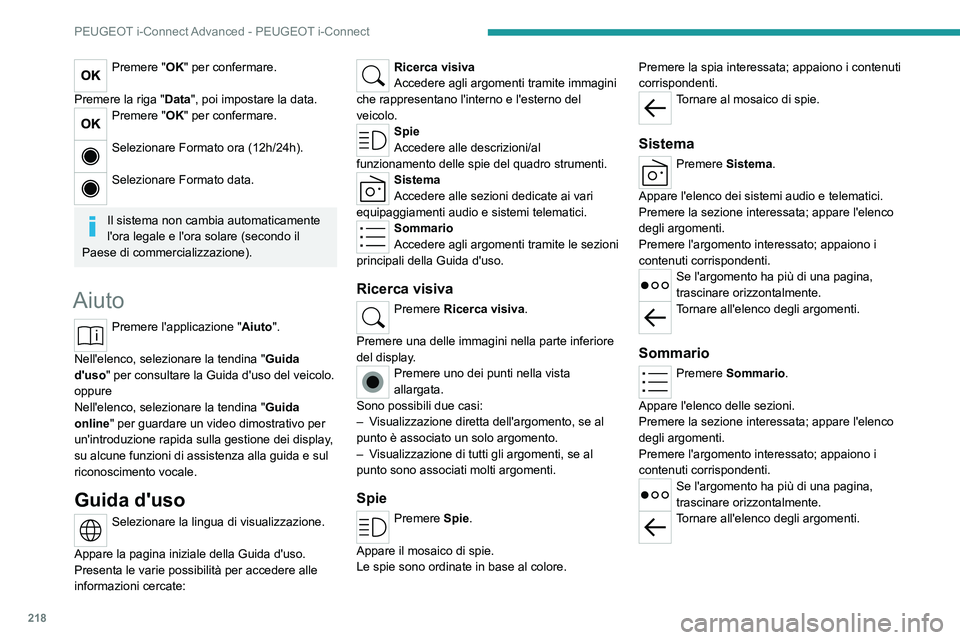
218
PEUGEOT i-Connect Advanced - PEUGEOT i-Connect
Premere "OK" per confermare.
Premere la riga " Data", poi impostare la data.
Premere "OK" per confermare.
Selezionare Formato ora (12h/24h).
Selezionare Formato data.
Il sistema non cambia automaticamente
l'ora legale e l'ora solare (secondo il
Paese di commercializzazione).
Aiuto
Premere l'applicazione "Aiuto".
Nell'elenco, selezionare la tendina "Guida
d'uso " per consultare la Guida d'uso del veicolo.
oppure
Nell'elenco, selezionare la tendina
"Guida
online " per guardare un video dimostrativo per
un'introduzione rapida sulla gestione dei display,
su alcune funzioni di assistenza alla guida e sul
riconoscimento vocale.
Guida d'uso
Selezionare la lingua di visualizzazione.
Appare la pagina iniziale della Guida d'uso.
Presenta le varie possibilità per accedere alle
informazioni cercate:
Ricerca visiva
Accedere agli argomenti tramite immagini
che rappresentano l'interno e l'esterno del
veicolo.
Spie
Accedere alle descrizioni/al
funzionamento delle spie del quadro strumenti.
Sistema
Accedere alle sezioni dedicate ai vari
equipaggiamenti audio e sistemi telematici.
Sommario
Accedere agli argomenti tramite le sezioni
principali della Guida d'uso.
Ricerca visiva
Premere Ricerca visiva .
Premere una delle immagini nella parte inferiore
del display.
Premere uno dei punti nella vista
allargata.
Sono possibili due casi:
–
V
isualizzazione diretta dell'argomento, se al
punto è associato un solo argomento.
–
V
isualizzazione di tutti gli argomenti, se al
punto sono associati molti argomenti.
Spie
Premere Spie.
Appare il mosaico di spie.
Le spie sono ordinate in base al colore. Premere la spia interessata; appaiono i contenuti
corrispondenti.
Tornare al mosaico di spie.
Sistema
Premere Sistema.
Appare l'elenco dei sistemi audio e telematici.
Premere la sezione interessata; appare l'elenco
degli argomenti.
Premere l'argomento interessato;
appaiono i
contenuti corrispondenti.
Se l'argomento ha più di una pagina,
trascinare orizzontalmente.
Tornare all'elenco degli argomenti.
Sommario
Premere Sommario.
Appare l'elenco delle sezioni.
Premere la sezione interessata; appare l'elenco
degli argomenti.
Premere l'argomento interessato; appaiono i
contenuti corrispondenti.
Se l'argomento ha più di una pagina,
trascinare orizzontalmente.
Tornare all'elenco degli argomenti.